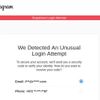Cara Mudah Merekam Wajah Saaat Bermain Game di Laptop dan Macbook, Paling Lengkap

Di Indonesia, YouTube dan industry game adalah dua hal yang tidak bisa dipisahkan. Keduanya saling mengembangkan dan tumbuh bersamaan. Bahkan, waktu online masyarakat di YouTube jauh lebih tinggi dibandingkan waktu online di media sosial seperti Facebook.
Melihat tren ini, maka wajar jika semua orang ingin menjadi YouTuber. Selain karena godaan cuan dalam jumlah besar, caranya pun gampang. Apalagi jika kamu seorang gamer, ada banyak kan video YouTube konten gaming yang bisa kamu temukan dan memiliki penonton dalam jumlah ratusan ribu.
Ya, sebelum hasil monetasi mulai masuk ke dalam rekening pribadi, konten yang banyak adalah kewajiban. Oleh karena itu, kamu pun perlu tingkat produktivitas tinggi, agar video bisa segera dimonetasi.

Dalam artikel sebelumnya, tim Braintolog sudah mengajak kamu untuk mempelajari cara menambahkan subtitel pada video YouTube. Kini, kami akan membeberkan rahasia terkait cara mudah merekam wajah saat bermain game.
Ya, di antara beragam jenis konten, bisa dibilang kalo konten gaming adalah yang paling laris. Kamu juga nggak perlu butuh banyak alat, kok. Jadi, langsung terapkan aja cara di bawah, ya.
Menggunakan Fitur Bawaan
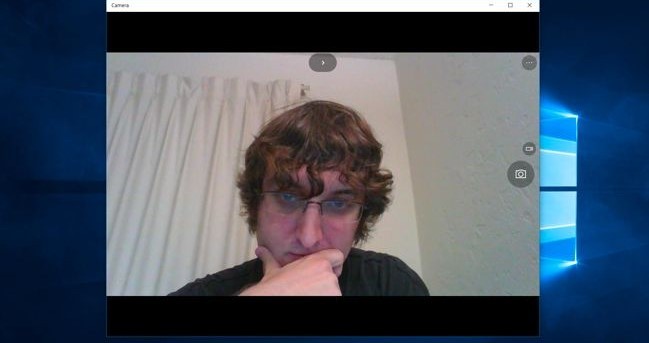
Pada beberapa jenis PC atau laptop, terdapat fitur yang bisa kamu gunakan untuk merekam wajah. Jika di PC, tentu kamu butuh perangkat tambahan berupa kamera Web. Jika kamu merekam dan mengedit video menggunakan laptop, gunakan aja WebCam yang ada di atas layar.
Namun, setiap perangkat memiliki cara berbeda untuk mengaktifkan. Sedangkan di pasar Indonesia, terdapat dua sistem operasi yang banyak digunakan, yakni iOS dan Windows. Lebih lengkap, berikut adalah cara-cara merekam wajah melalui tiga perangkat ini.
Cara Mengaktifkan Kamera pada Laptop Windows
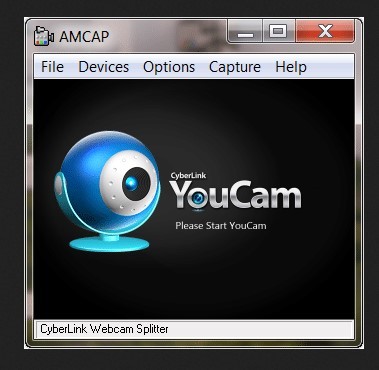
Langkah pertama yakni masuk pada pilihan menu Device Manager. Setelah itu, kamu akan dibawa masuk pada halaman yang menunjukkan semua driver yang sudah terpasang. Klik secara bersamaan pada keyboard tombol F10 dan FN.
Kemudian, akan muncul proses menyegarkan halaman. Jika sudah, cari menu Imaging Device, klik dua kali. Biasanya sih, kamera bakal memulai dengan otomatis jika menu tersebut sudah kamu klik. Dan kalo kamu pengin mencoba kemampuan dari kamera Online pada Laptop, langsung aja masuk halaman website Online Webcam Test ini.
Cara Agar WebCam MacBook Aktif
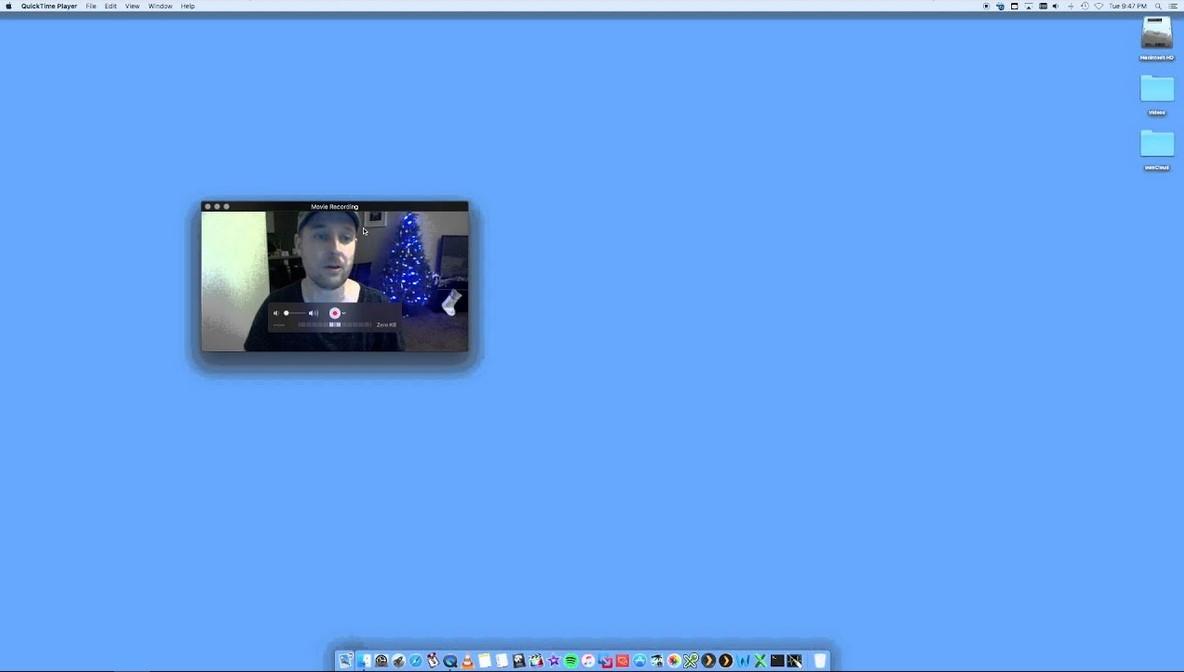
Kalo kamu pengguna perangkat bikinan Apple, ada cara mudah untuk mengaktifkan kamera. Masuk aja app Photo Booth. Kemudian, kamu akan melihat ikon Foto dan Video. Klik tombol sesuai yang kamu butuhkan. Dalam hal ini, kita akan menggunakan kamera untuk merekam, maka klik aja ikon Video.
Jika sudah, maka kamera MacBook yang kamu gunakan akan otomatis aktif dan merekam semua kegiatanmu. Mudah, kan?
Menggunakan Aplikasi Kamera Webcam
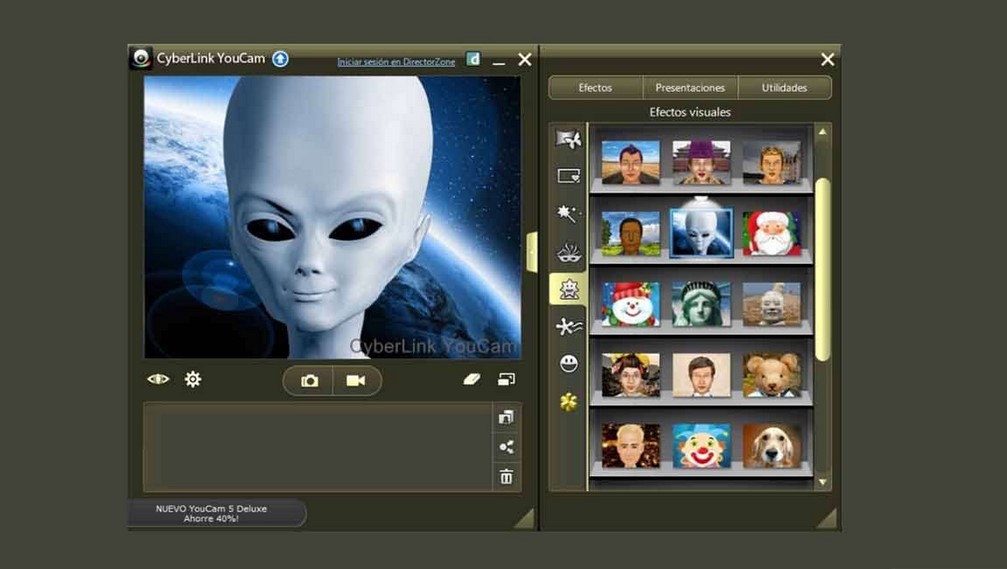
Cara kedua yang bisa kamu gunakan utuk merekam wajah di laptop, MacBook, atau PC adalah dengan menggunakan aplikasi. Kini, terdapat beberapa aplikasi yang bisa kamu gunakan. Salah satu contohnya adalah aplikasi Bandicam. Lewat aplikasi ini, kamu bisa merekam semua aktivitas menggunakan kamera WebCam.
Cara pengoperasiannya pun mudah, kok. Cukup download lalu instal aplikasi ini. Kemudian, aktifkan. Maka, kamera pun otomatis merekam.